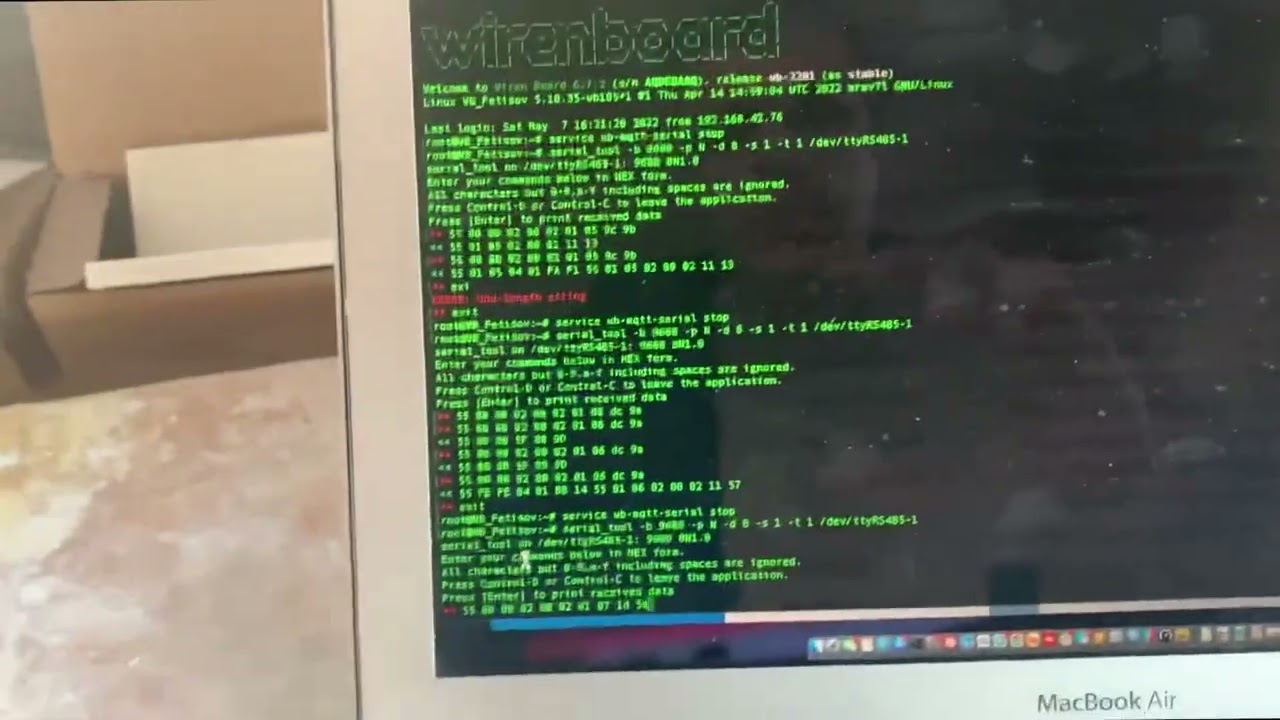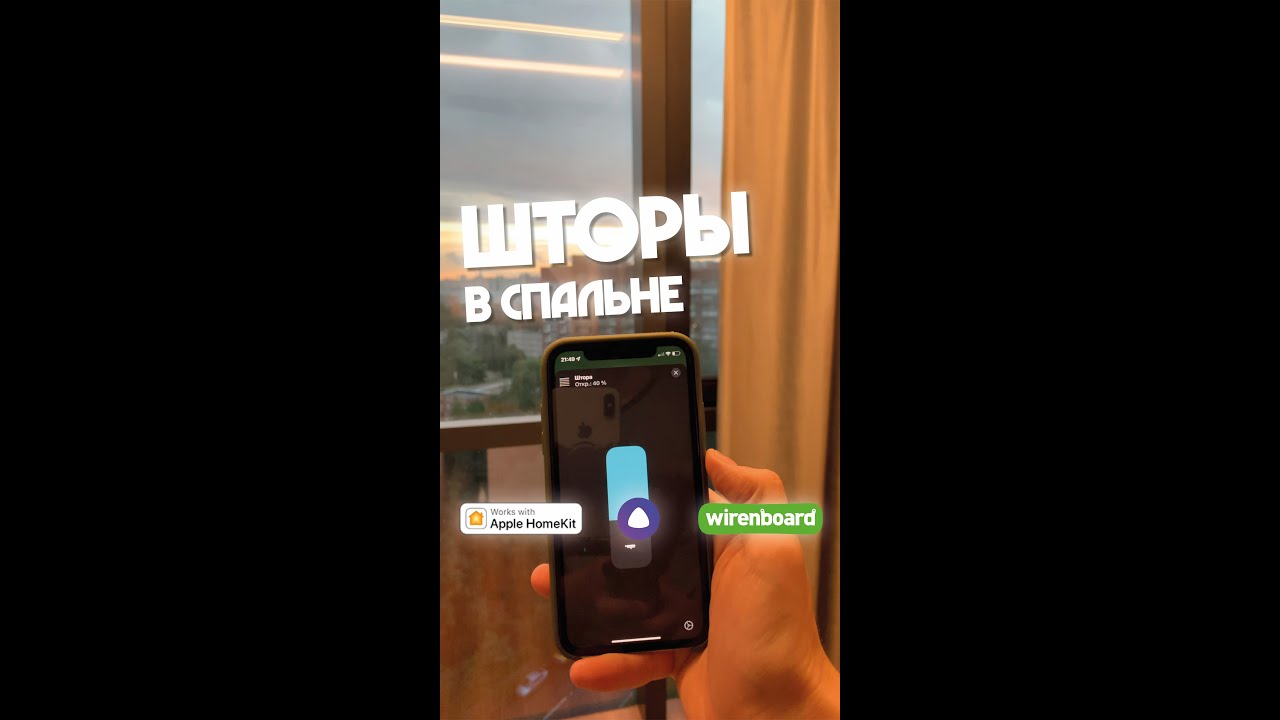1. Общая информация
Секция статьи "1. Общая информация"
Задача статьи показать:
• Какие приводы Akko используются для раздвижных, рулонных и римских штор
• Схемы подключения к контроллеру WirenBoard
• Нюансы настройки приводов
• Как подключить приводы к умному дому на Алисе и Apple Home
• Как выглядят интерфейсы управления шторами
2. Оглавление
Секция статьи "1. Оглавление"
Для удобства вы можете быстро переместиться в необходимый раздел
- Общая информация
- Оглавление
- Особенность подключения штор AKKO к умному дому
- Одинаковые приводы, но разный внешний вид
- Официальная документация
- Логическая схема управления шторами
- Схемы подключения приводов штор Akko
- Разъем для подключения штор
- Настройка мотора Akko
- Настройка wb-mqtt-serial
- Как выглядят шторы в веб интерфейсе контроллера
- Примеры расположения штор AKKO в умном доме
- Пример работы штор Akko
- Интеграция шторы Akko в SprutHub, HomeKit и другие сервисы
- Интерфейсы управления шторами
- Интерфейсы управления шторами - Алиса
- Интерфейсы управления шторами - SprutHome
- Плюсы и минусы приводов штор Akko
3. Особенность подключения штор AKKO к умному дому
Секция статьи "3. Особенность подключения штор AKKO к умному дому"На приводах штор, подключаемых к умному дому, можно сэкономить кабель. Для этого необходимо приобрести шторы с подключением по RS485, проложить кабели питания и управления от шторы к шторе, как на схеме ниже.

Несмотря на то что в проектах все чаще применяются шторы с RS485, кабели питания и управления прокладываются к каждой шторе напрямую из щита. В качестве кабеля управления используется 8-ми жильный Ethernet кабель.

Для корректной работы штор по RS485 они должны подключаться последовательно друг за другом. Если к каждой шторе ведется отдельный кабель управления из щита, то есть способ коммутации в щите, при котором достигается последовательность подключения приводов.
Для этого к приводу подключается 4 жилы. По двум RS485 приходит на привод, а по 2 жилам уходит в щит, где подключается к следующему уходу кабеля на привод штор.
На схеме ниже наглядно показана схема такого подключения. В качестве кабеля используется кабель Ethernet.

Пример проекта с последовательным подключением штор
Ниже приводим пример проекта, в котором кабель управления шторами подключается последовательно от привода к приводу, а питание разбито на 2 группы, по комнатам.
Лист с обозначением питания для штор

Лист с обозначением кабеля управления для штор

4. Одинаковые приводы, но разный внешний вид
Секция статьи "4. Одинаковые приводы, но разный внешний вид"Моторы брендов Akko, Dooya, SunFlower базируются на одном протоколе, но при этом имеют разный внешний вид.

Пример внешнего вида штор Dooya DT82TV-1.2/1.4

Пример внешнего вида штор Larniteсh Akko CW-VM12RS-1.2/1.4

Пример внешнего вида штор Akko AM82TV-1.2/1.4
5. Официальная документация
Секция статьи "5. Официальная документация"6. Логическая схема управления шторами
Секция статьи "6. Логическая схема управления шторами"
7. Схемы подключения приводов штор Akko
Секция статьи "7. Схемы подключения приводов штор Akko"7.1 Схема подключения мотора AM82TV/DT82TV для раздвижных штор
Секция статьи "7.1 Схема подключения мотора AM82TV/DT82TV для раздвижных штор"Версия мотора номер 1

Версия мотора номер 2

Технические характеристики
| Рабочее напряжение | 100 В - 240 В; частота 50 Гц, 60 Гц (автопереключение) |
| Макс. мощность | 35 Вт |
| Макс. потребляемый ток | 0,16 А |
| Класс защиты | IP 40 |
| Уровень шума менее | 25 дБ |
| Макс. вес ткани шторы | 50 кг |
| Длина карниза до | 12 м |
| Скорость открытия/закрытия | 14 см/сек, остается стабильной при изменении нагрузки |
| Жизненный цикл | не менее 100,000 переключений |
| Время непрерывной работы | до 4 мин |
| Радиоуправление | частота приемника | Есть | 433,92 МГц |
| Дальность управления | 20 м |
| Мощность | 0,10 мВт |
| Подключение к системам умного дома | 4 режима по “сухим контактам” | 3 режима пофазного правления | RS-485 |
| Защита от перегрузки | есть |
| Настройка крайних положений штор | автоматическая |
7.2 Схема подключения мотора DM35EQ-X для рулонных и римских штор
Секция статьи "7.2 Схема подключения мотора DM35EQ-X для рулонных и римских штор"
Технические характеристики
| Рабочее напряжение | 220 В |
| Класс защиты | IP44 |
| Уровень шума | менее 35 дБ |
| Макс. вес ткани шторы | 24 кг |
| Длина привода | 498 мм |
| Скорость вращения | 17 об/мин |
| Алюминиевая труба, диаметр | 43-53 мм |
| Диаметр мотора | 35 мм |
| Время непрерывной работы | до 4 мин |
| Радиоуправление | частота приемника | Есть | 433,92 МГц |
| Дальность управления | 20м |
| Мощность | 0,10 мВт |
| Подключение к системам умного дома | RS-485 |
| Настройка крайних положений штор | ручная |
7.3 Схема подключения Akko AM82TV к WirenBoard
Секция статьи "7.3 Схема подключения Akko AM82TV к WirenBoard"
7.4 Схема подключения Akko DM35EQ-X к WirenBoard
Секция статьи "7.4 Схема подключения Akko DM35EQ-X к WirenBoard"
8. Разъем для подключения штор
Секция статьи "8. Разъем для подключения штор"Моторы AM82TV подключаются по интерфейсу RS485 с помощью коннектора 4PC4

Для создания кабеля нам понадобится:
• Коннектор 4P4C (RJ9)
• Кабель ШТПЛ 4х0.12
• Линейка
• Обжимной инструмент для коннекторов 4P4C (RJ9). Либо используйте обжимной инструмент Hyperline для разъемов RJ45 серии PLEZ. (на фото)
• Инструмент для снятия изоляции JOKARI Allrounder для плоских и круглых кабелей

Отмеряем 7 мм от конца кабеля

Аккуратно прорезаем изоляцию на кабеле

Снимаем изоляцию

Вставляем кабель в коннектор, до упора

Вставляем кабель с коннектором в обжимной инструмент и обжимаем коннектор

Отмеряем 50 мм от начала кабеля и помощью инструмента для снятия изоляции снимаем основную изоляцию

• После снятия основной изоляции снимаем изоляцию с каждой жилы.
• Дополнительно залуживаем каждую жилу с помощью паяльника для комфортного подключения на объекте.
Клеим маркировку на жилы

После создания кабеля он отправляется на тестирование, что бы исключить вероятность попадания неисправного кабеля на объект.


9. Настройка мотора Akko
Секция статьи "9. Настройка мотора Akko"
Часть настроек производится с помощью штатной кнопки программирования расположенной на корпуса мотора.
Для настройки концевых положений, программирования “третьего (любимого)" положения, требуется использовать радиопульт Akko AC1600
9.1 Настройки с помощью кнопки программирования на моторе:
Секция статьи "9.1 Настройки с помощью кнопки программирования на моторе:"9.1.1 Режим настройки
Секция статьи "9.1.1 Режим настройки"
1. Нажимаем кнопку программирования в течении 1-й секунды. Светодиод мигнет 1 раз, либо мотор издаст 1 звуковой сигнал
2. Отпускаем кнопку
3. Светодиод мигнет 3 раза, либо мотор издаст 3 звуковых сигнала и дернется.
Мотор перешел в режим настройки
9.1.2 Изменение направления вращения (Инверсия)
Секция статьи "9.1.2 Изменение направления вращения (Инверсия)"
1. Нажимаем кнопку программирования в течении 1-й секунды. Светодиод мигнет 1 раз, либо мотор издаст 1 звуковой сигнал
2. Отпускаем кнопку
3. Светодиод мигнет 3 раза, либо мотор издаст 3 звуковых сигнала и дернется.
4. Мотор перешел в режим настройки
5. Нажимаем кнопку программирования в течении 5-и секунд. Светодиод мигнет 3 раза, либо мотор издаст 3 звуковых сигнала
6. Отпускаем кнопку
7. Светодиод мигнет 3 раза, либо мотор издаст 3 звуковых сигнала и дернется.
Направление вращения изменено
Видеоинструкция: настройка моторов Akko + Wirenboard. Установка инверсии
9.1.3 Режим программирования адреса
Секция статьи "9.1.3 Режим программирования адреса"
1. Нажимаем на кнопку программирования в течении 5-и секунд. Светодиод мигнет 2 раза, либо мотор издаст 2 звуковых сигнала
2. Вы вошли в режим программирования адреса, если в течении 10-и секунд не будет отправлена команда установки адреса, мотор выйдет из режима программирования адреса
3. Отправляем команду. Светодиод мигнет 1 раз либо мотор издаст 1 звуковой сигнал и дернется
Новый адрес записан
Видеоинструкция: настройка моторов Akko + Wirenboard. Установка адреса
9.2 Настройки, возможные с помощью радиопульта Akko AC1600
Секция статьи "9.2 Настройки, возможные с помощью радиопульта Akko AC1600"
9.2.1 Изменение направления вращения
Секция статьи "9.2.1 Изменение направления вращения"
1. Включите питание мотора - мотор дернется
2. До 10 секунд после включения нажимайте кнопку P2 1 секунду
3. Светодиод мигнет 1 раз либо мотор издаст 1 звуковой сигнал
4. Нажимайте кнопку P2 1 секунду
5. Светодиод мигнет 1 раз либо мотор издаст 1 звуковой сигнал
6. Нажимайте кнопку “вверх” 1 секунду
7. Светодиод мигнет 3 раза либо мотор издаст 3 звуковых сигнала и дернется
Направление вращения изменено
9.2.2 Привязка пульта к мотору
Секция статьи "9.2.2 Привязка пульта к мотору"
1. Нажимаем кнопку программирования на моторе в течении 2-х секунд
2. Нажимаем кнопку P2 на пульте 1 секунду
3. Нажимаем кнопку P2 на пульте 1 секунду
4. Нажимаем “Вверх” на пульте 1 секунду
Пульт привязан к мотору
9.2.3 Настройка крайних положений
Секция статьи "9.2.3 Настройка крайних положений"
1. Активируйте режим настройки крайних положений
1.1 Нажимайте P2 1 секунду
1.2 Светодиод мигнет 1 раз, либо мотор издаст 1 звуковой сигнал
1.3 Нажимайте “вверх” 1 секунду
1.4 Светодиод мигнет 1 раз, либо мотор издаст 1 звуковой сигнал
1.5 Нажимайте P2 1 секунду
1.6 Светодиод мигнет 3 раза, либо мотор издаст 3 звуковых сигнала и мотор дернется
Режим настройки крайних положений активен
2. Настройка верхнего положения
2.1 Нажимайте “вверх” 1 секунду
2.2 Дождитесь нужного верхнего положения
2.3 Нажимайте “стоп” 1 секунду
2.4 Штора остановится
2.5 Нажимайте “стоп” 5 секунд
2.6 Светодиод мигнет 3 раза, либо мотор издаст 3 звуковых сигнала и мотор дернется
Верхнее положение установлено
3. Настройка нижнего положения
3.1 Нажимайте “вниз” 1 секунду
3.2 Дождитесь нужного верхнего положения
3.3 Нажимайте “стоп” 1 секунду
3.4 Штора остановится
3.5 Нажимайте “стоп” 5 секунд
3.6 Светодиод мигнет 3 раза, либо мотор издаст 3 звуковых сигнала и мотор дернется
Нижнее положение установлено
9.2.4 Удаление привязанного пульта
Секция статьи "9.2.4 Удаление привязанного пульта"
1. Нажимайте P2 1 секунду.
2. Светодиод мигнет 1 раз, либо мотор издаст 1 звуковой сигнал.
3. Нажимайте P2 1 секунду.
4. Светодиод мигнет 1 раз, либо мотор издаст 1 звуковой сигнал.
5. Нажимайте “стоп” 1 секунду.
6. Светодиод мигнет 3 раза, либо мотор издаст 3 звуковых сигнала и мотор дернется.
Все привязанные пульты удалены, крайние положения сохранены
9.3 Смена адреса
Секция статьи "9.3 Смена адреса"
Видеоинструкция: настройка моторов Akko + Wirenboard: установка адреса
Для начала работы остановим сервис wb-mqtt-serial:
Подключаемся к контроллеру по SSH и вводим в консоль команду: service wb-mqtt-serial stop
После успешной остановки сервиса запускаем утилиту serial_tool:
Вводим в консоль команду: serial_tool -b 9600 -p N -d 8 -s 1 -t 1 /dev/ttyRS485-1
Вводим штору в режим программирования
Отправляем команду для открытия шторы.
Если необходим № зоны: 1, и № шторы: 1 - 55 00 00 02 00 02 01 01 9D 58
Если необходим № зоны: 1, и № шторы: 2 - 55 00 00 02 00 02 01 02 dd 59
Если необходим № зоны: 1, и № шторы: 3 - 55 00 00 02 00 02 01 03 1c 99
Если необходим № зоны: 1, и № шторы: 4 - 55 00 00 02 00 02 01 04 5d 5b
Если необходим № зоны: 1, и № шторы: 5 - 55 00 00 02 00 02 01 05 9c 9b
Если необходим № зоны: 1, и № шторы: 6 - 5 00 00 02 00 02 01 06 dc 9a
Если необходим № зоны: 1, и № шторы: 7 - 55 00 00 02 00 02 01 07 1d 5a
Если необходим № зоны: 1, и № шторы: 8 - 55 00 00 02 00 02 01 08 5d 5e
Если необходим № зоны: 1, и № шторы: 9 - 55 00 00 02 00 02 01 09 9c 9e
Если необходим № зоны: 1, и № шторы: 10 - 55 00 00 02 00 02 01 0a dc 9f
Если необходим № зоны: 1, и № шторы: 11 - 55 00 00 02 00 02 01 0b 1d 5f
Если необходим № зоны: 1, и № шторы: 12 - 55 00 00 02 00 02 01 0c 5c 9d
Если необходим № зоны: 1, и № шторы: 13 - 55 00 00 02 00 02 01 0d 9d 5d
Если необходим № зоны: 1, и № шторы: 14 - 55 00 00 02 00 02 01 0e dd 5c
Если необходим № зоны: 1, и № шторы: 15 - 55 00 00 02 00 02 01 0f 1c 9c
Если необходим № зоны: 1, и № шторы: 16 - 55 00 00 02 00 02 01 10 5d 54
Если необходим № зоны: 1, и № шторы: 17 - 55 00 00 02 00 02 01 11 9c 94
Если необходим № зоны: 1, и № шторы: 18 - 55 00 00 02 00 02 01 12 dc 95
Если необходим № зоны: 1, и № шторы: 19 - 55 00 00 02 00 02 01 13 1d 55
Если необходим № зоны: 1, и № шторы: 20 - 55 00 00 02 00 02 01 14 5c 97
10. Настройка wb-mqtt-serial.conf
Секция статьи "10. Настройка wb-mqtt-serial.conf"
Выбираем порт, к которому подключены моторы штор
Проверяем, включен ли порт. Если он отключен, то включаем его.
Выбираем “Скорость обмена”: 9600
Выбираем “Контроль четности”: N
Выбираем “Число бит данных”: 8
Выбираем “Стоп биты”: 1
В типе устройств выбираем:
Dooya 82 (Мотор раздвижных штор) - если мотор для раздвижных штор
Dooya DM35EQ-X (Мотор рулонных штор) - если мотор для рулонных/римских штор

Указываем адрес устройства
Пример:
| Десятичная | Шеснадцетиричная |
| 10 | 0a |
| 11 | 0b |
| 12 | 0c |
| 13 | 0d |
| 14 | 0e |
| 15 | 0f |
| 16 | 10 |
| 17 | 11 |
| 18 | 12 |
| 19 | 13 |
| 20 | 14 |
Указываем название устройства - вы можете удобно подписать мотор, что бы не запоминать адрес мотора и место его установки.
Выбираем обязательные параметры
Позиция - параметр отображает позицию каретки на карнизе, мгновенного опроса он не требует, но и очень редко его опрашивать не стоит, ввиду того что данный параметр помогает определить текущее состояние карниза. К примеру если дернули ткань рукой либо управляем шторами с пульта.
Открыть - параметр позволяет отправить команду открытия на мотор.
Закрыть - параметр позволяет отправить команду закрытия на мотор.
Остановить - параметр позволяет отправить команду остановки на мотор.
Выбираем необязательные параметры
Они полезны при запуске и настройке мотора, но абсолютно бесполезны при бытовом использовании.
Сбросить настройки - параметр позволяет отправить команду сбора настроек адреса, инверсии и режимов выключателей на мотор.
Инверсия - параметр позволяет программно поменять положение закрыть и положение открыть. Если при нажатии кнопки открыть у вас закрывается мотор, необходимо включить инверсию.
Ниже параметры актуальные только для мотора раздвижных штор:
Управления рукой - параметр позволяет выключить/включить функцию когда мотор чувствует что вы тянете за ткань и начинает двигать штору в том направлении куда вы ее потянули.
Тип внешнего выключателя для “сухого контакта” - позволяет изменить алгоритм работы выключателей, подключенных к разъему сухих входов.
Тип внешнего выключателя для “фазного управления” - позволяет изменить алгоритм работы выключателей подключенных к фазным проводам мотора.
Ниже параметры, актуальные только для мотора рулонных/римских штор
Удалить концевые положения, отправить команду удаления концевых положений на мотор.
Параметры для установки концевых положений, возможно, появятся в будущих версиях ПО для контроллеров Wirenboard.
11. Как выглядят шторы в веб интерфейсе контроллера
Секция статьи "11. Как выглядят шторы в веб интерфейсе контроллера"
11.1 Тип внешнего выключателя для сухого контакта
Секция статьи "11.1 Тип внешнего выключателя для сухого контакта"
Тип 1:
Кратковременное нажатие для движения
SW1 - Закрыть / Стоп
SW2 - Открыть / Стоп
Тип 2:
Удерживание выключателя для движения
SW1 - Закрыть / Стоп
SW2 - Открыть / Стоп
Тип 3:
Для подключения к не звонковым выключателям
SW1 - Закрыть / Стоп
SW2 - Открыть / Стоп
Тип 4:
Кратковременное нажатие для старта и остановки. Выбор направления движения с помощью цикла
SW2 - Открыть / Стоп
11.2 Тип внешнего выключателя для фазного управления
Секция статьи "11.2 Тип внешнего выключателя для фазного управления"
Тип 1:
Для движения удерживать контакты замкнутыми
Черный - вниз
Белый - вверх
Тип 2:
Режим управления в гостиннице (Ключ карта, отдает сигнал системе, которая разрывает/соединяет питание на белый провод)
Если на белый кабель приходит фаза, то штора открывается
Если на белый кабель не приходит фаза, то штора закрывается
Тип 3:
Кратковременное нажатие для движения
Черный - вниз
Белый - вверх
12. Примеры расположения штор AKKO в умном доме
Секция статьи "12. Примеры расположения штор AKKO в умном доме"Рассмотрим загородный дом площадью 130 кв.м., в котором установлено два типа штор с управлением по RS485. Раздвижные с электроприводом Akko AM82TV/SMART. Римские с электроприводом Akko AT35EQ/X-RS485.

На схеме используется следующее оборудование:
1. УЗО ABB F202 AC-25 0.03 - (1 шт.)
2. Автомат ABB S201 C10 - (3 шт.)
3. Ethernet Gateway WB-MGE - (1 шт.)
4. Контроллер WirenBoard 6 - (1 шт.)
5. Клемма WAGO 2003-7646 - (15 шт.)
6. Торцевая заглушка WAGO 2003-7692 - (1 шт.)
7. Перемычка WAGO 2002-405 - (6 шт.)
8. Клемма WAGO 2000-2201 - (16 шт.)
9. Торцевая заглушка WAGO 2000-2292 - (1 шт.)
Данный тип подключения не рекомендуется к использованию.
По причине того что для настройки моторов они должны быть подключены ко входам:
RS485-1
RS485-2
MOD1
MOD2
MOD3
Т.е. через MGE можно управлять шторами, но если понадобится изменить их настройки, то ничего не получится. В данном случае, все приводы настраивались заранее.

На фотографии электропривод для римских штор Akko AT35EQ/X-RS485

На фотографии электропривод для раздвижных штор Akko AM82TV/SMART

На фотографии электропривод для раздвижных штор Akko AM82TV/SMART. Вид снизу со стороны разъема для управления.
13. Пример работы штор Akko
Секция статьи "13. Пример работы штор Akko"14. Интеграция шторы Akko в SprutHub, HomeKit и другие сервисы
Секция статьи "14. Интеграция шторы Akko в SprutHub, HomeKit и другие сервисы"
В наших проектах мы используем свой софт LogicCL, упоминание о котором вы могли видеть в этой или других наших статьях. Среди прочего он позволяет делать преобразование управляющих элементов устройств к другому виду, при этом корректно обрабатывать как изменения со стороны реального устройства, так и изменения, которые произвел пользователь с виртуальным.
Для чего это нужно? Мы работали с разными типами штор (Akko, Dooya, Somfy, Windeco и пр.). Все они имеют отличия при выводе в веб интерфейс WB: некоторые имеют отдельный параметр, указывающий текущее состояние шторы (открывается/закрывается/остановлена) у других его нет, но состояние можно определить по другим параметрам. В каких-то моторах есть индикация последнего направления движения и так далее.
Сделать шаблон для вывода шторы в интерфейс WB через rs485 это только часть задачи. Также нужно вывести шторы в HomeKit, управлять ими с выключателей, корректно обрабатывать наличие препятствия на пути движения шторы (открытое окно), особенно для рулонных и римских штор, но для раздвижных также актуально.
Благодаря нашему коду (движку правил / движку логики/ LogicCL) мы приводим разные виды штор (rs485, KNX, с фазным управлением, с сухими контактами и управлением сменой полярности) к единому виду, который позволит получить максимум параметров при управлении с телефона, при управлении с выключателей, при объединении в сценарии. То есть после добавления шторы в wirenboard и её настройки в модуле штор LogicCL нам неважно, какого типа штора, она будет представлена одинаково для всех других модулей (выключатели, HomeKit, Алиса)
Почему это сделано не на wb-rules:
WB rules на момент написания статьи - сильно урезанная версия JavaScript, которая не позволяет для виртуальных устройств распознавать команды на установку нового значения реального устройства и сообщения об изменении этих значений. Это значит, что при попытке сделать мощный двухсторонний конвертер, очень вероятно возникновение зацикливания (штора может начать дергаться между двумя положениями).
Это не значит, что wb-rules плохой инструмент, просто он предназначен для более простых функций. А для реализации описанных в предыдущих абзацах функций в WB есть доступ к MQTT брокеру, в который можно отправить и получить любые необходимые значения, через этот же интерфейс взаимодействуют различные драйверы wirenboard, отвечающие за rs-485, боковые модули и так далее.
Все настройки LogicCL можно изменять через веб интерфейс WB. Ниже публикуем пример настройки шторы Akko в нашем модуле штор.

1. Заходим в раздел “Настройки”
2. Открываем подраздел “Конфигурационные файлы”
3. В появившемся списке, выбираем “Модуль штор”

1. Проверяем что включен модуль штор
2. Нажимаем “+Штора”
3. Выбираем тип шторы, в нашем случае RS485 Dooya
4. Указываем уникальный идентификатор шторы
5. Указываем комментарий, например место установки или условное обозначение
6. Указываем имя шторы на шине. Имя шторы на шине это deviceName mqtt топика шторы из wb-mqtt-serial
7. Опционально, указываем mqtt топик датчика препятсвия (Например: геркон окна, либо балконной двери)
• Если датчик при закрытии окна в веб интерфейсе находится в положеии “Выкл”. Нужно поставить галочку инвертирован
• Если датчик при закрытии окна в веб интерфейсе находится в положеии “Вкл”. Галочку под инвертирован ставить не нужно
8. Нажимаем записать и дожидаемся перезагрузки движка логики
Если все прошло удачно, в веб интерфейсе мы увидим нашу штору

15. Интерфейсы управления шторами - Apple Home
Секция статьи "15 Интерфейсы управления шторами - Apple Home"Главный экран

Экран управления шторой

Помеха для шторы

16. Интерфейсы управления шторами - Алиса
Секция статьи "16 Интерфейсы управления шторами - Алиса"Главный экран

Экран управления шторой

17. Интерфейсы управления шторами - SprutHome
Секция статьи "17 Интерфейсы управления шторами - SprutHome"Главный экран

Экран управления шторой

18. Плюсы и минусы приводов штор Akko
Секция статьи "18. Плюсы и минусы приводов штор Akko"
Плюсы
• Функция управления рукой.
• 4 способа подключения к умному дому. Фазное управление, сухой контакт, радиосигнал, RS485 (Для мотора AM82TV).
• Распространенность - данные моторы, легко найти как в магазинах занимающихся шторами, или найти их на AliExpress.
Минусы
• Отсутствие возможности регулировки скорости открытия/закрытия
• После потери питания мотор AM82TV забывает свои крайние положения
• При восстановлении питания моторы издают звук и двигают каретку шторы вперед-назад. Это не критично днем, но ночью разбудит людей с чутким сном.